품질 손실없이 Xbox One에서 MKV 영화를 재생하는 방법
하기 위해 Xbox One에서 MKV 재생, MKV를 Xbox 호환 형식으로 변환해야합니다. Xbox One은 WMV, AVI, H.264, MPEG-4 와만 호환됩니다. 반면 MKV 파일에는 여러 비디오, 오디오 및 자막 코덱이 포함될 수 있습니다.
따라서 Xbox One에서는 기본적으로 MKV를 재생할 수 없습니다. 해결 방법은 MKV를 Xbox One에서 지원하는 다른 비디오 형식으로 변환하는 것입니다. 이것이 우리가 최고의 MKV 변환기 소프트웨어와이 기사의 세부 사항을 공유하는 이유입니다.


1 부 : Vidmore 비디오 변환기를 사용하여 MKV를 Xbox One으로 변환
Vidmore 비디오 컨버터 MKV 파일에서 Xbox One에서 재생할 수있는 고품질 비디오를 만드는 가장 쉬운 방법입니다. 유연한 프로그램으로 모든 사람의 요구를 충족 할 수 있습니다. 일반 사람들에게 직관적 인 디자인은 프로세스를 단순화합니다. 숙련 된 사용자를 위해 광범위한 사용자 정의 옵션도 사용할 수 있습니다.
- 한 번의 클릭으로 Xbox One에서 재생할 수 있도록 MKV를 변환합니다.
- Xbox One 외에도 다양한 휴대용 장치를 지원합니다.
- 변환하기 전에 적절한 오디오와 자막을 선택하십시오.
- 비디오 및 오디오 품질을 자동으로 향상시킵니다.
- Windows 10/8/7 및 Mac OS X에서 잘 작동합니다.

한마디로, Video Converter는 Xbox One에서 재생하기 위해 MKV를 변환하는 가장 쉬운 방법입니다.
MKV를 Xbox One으로 변환하는 방법
1 단계: 최고의 MKV 변환기 설치
최고의 MKV to Xbox One 변환기를 다운로드하여 컴퓨터에 설치하십시오. 그런 다음 시작하고 파일 추가 -> 파일 추가 Xbox One에서 시청하려는 MKV 비디오를 가져옵니다.

2 단계: 좋아하는 오디오 및 자막 선택
오른쪽에 내장 된 미디어 플레이어로 MKV 비디오를 미리 봅니다. 그런 다음 원하는 오디오 트랙과 자막을 오디오 과 부제 옵션.

3 단계: MKV를 Xbox One으로 변환
하단 영역을 찾아 확장 프로필 드롭 다운 메뉴에서 Xbox One이 지원하는 형식을 선택합니다. 그런 다음 검색 버튼을 누르고 대상 폴더를 설정합니다. 클릭하면 변하게 하다 버튼을 클릭하면 MKV 비디오가 Xbox One 용으로 트랜스 코딩됩니다.

2 부 : MKV를 Xbox One 온라인으로 변환
MKV 영화는 일반적으로 매우 크고 온라인 처리에 적합하지 않습니다. 하나, Vidmore 무료 온라인 비디오 변환기 당신의 필요를 충족시킬 수 있습니다. 파일 크기 제한이 없습니다. 또한 여러 MKV 비디오를 온라인에서 무료로 처리 할 수 있습니다.
1 단계: 방문하다 온라인 MKV 변환기 브라우저에서 변환 할 파일 추가 런처에 액세스합니다.
2 단계: 그런 다음 파일 추가 실행기의 왼쪽 상단에있는 버튼을 클릭하여 컴퓨터에서 일부 MKV 파일을 업로드합니다.

3 단계: 해상도, 전송률 등 사용자 지정 옵션을 조정하려면 각 동영상 파일 옆에있는 톱니 바퀴 아이콘을 클릭하세요.
4 단계: 준비가되면 하단에서 Xbox One에서 지원하는 비디오 형식 (예 : WMV. 그런 다음 변하게 하다 버튼을 눌러 즉시 수행하십시오.

더 온라인 MKV to MP4 변환기 여기 있습니다.
파트 3 : VLC를 사용하여 MKV를 Xbox One으로 변환
때때로 오픈 소스 프로젝트는 완전히 무료로 사용할 수 있기 때문에 매력적입니다. VLC는 Windows, Mac 및 Linux에서 널리 사용되는 미디어 플레이어입니다. 또한 DVD 추출, 비디오 형식 변환, 온라인 비디오 다운로드 등과 같은 광범위한 기능을 제공합니다. 물론 MKV를 Xbox One으로 변환하는 데 사용할 수 있습니다. 절차가 약간 복잡하다는 점을 고려하여 아래에 게시합니다.
1 단계: VLC를 실행하고 미디어 -> 변하게 하다 / 저장 Open-Media 대화 상자를 트리거합니다.
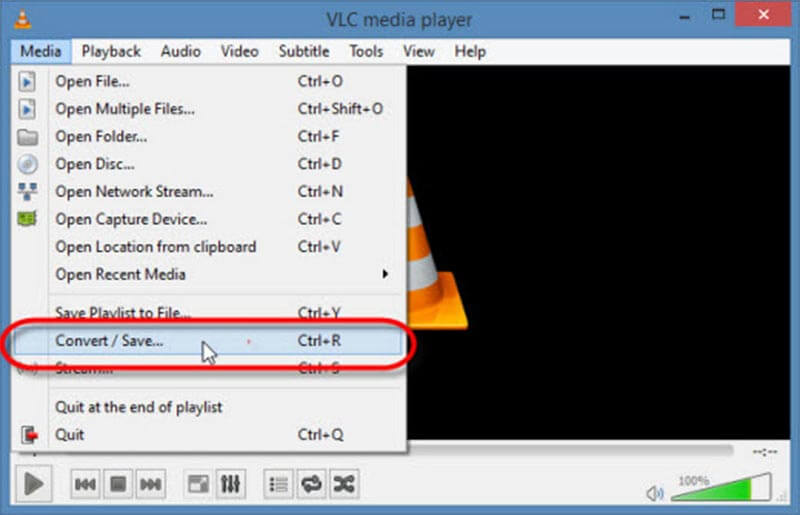
2 단계: 을 치다 더하다 버튼을 누르고 Xbox One에서 재생할 MKV 파일을 추가하십시오. 그런 다음 변환 / 저장 이동합니다.
3 단계: 이동 설정 섹션 및 선택 WMV 또는 기타 Xbox One 지원 형식. 그런 다음 특정 폴더를 선택하여 출력을 저장하려면 검색 단추.

4 단계: 마지막으로 스타트 버튼을 눌러 MKV를 Xbox One으로 변환하기 시작합니다.
파트 4 : Freemake에서 MKV를 Xbox One으로 트랜스 코딩
Freemake는 MKV를 Xbox One으로 변환하는 또 다른 프리웨어입니다. 2017 년 이후로 업데이트되지 않았지만 MKV 및 Xbox를 포함한 많은 입력 및 출력 형식을 지원합니다. 어쨌든 충분한 인내심이 있다면 원하는 것을 얻을 수있는 간단한 방법입니다.
1 단계: MKV to Xbox One 변환기를 시작하고 비디오 MKV 파일을 추가하려면 창 상단의 버튼을 누르십시오.

2 단계: 비디오를 변경하려면 편집하다 아이콘을 클릭하고 해상도 등을 수정합니다.
3 단계: 그런 다음 변하게 하다 상단 리본 메뉴에서 Xbox로 프로세스를 시작합니다.
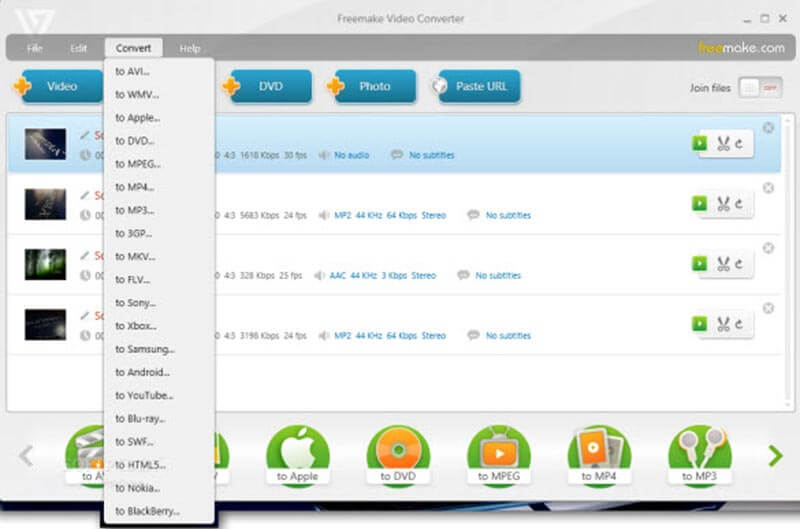
노트: 프로세스를 완료하는 데 시간이 걸립니다. 또한 비디오 품질을 보호 할 수 없습니다. 또한 오디오 또는 자막 트랙을 선택할 수 없습니다.
5 부 : Xbox One에서 비디오 재생에 대한 추가 팁
먼저 변환된 MKV 파일을 컴퓨터에서 Xbox One으로 스트리밍해야 합니다. PC 사용자의 경우 Windows Media Player의 스트림 기능을 통해 직접 비디오 파일을 전송할 수 있습니다. Mac 소유자의 경우 타사 서비스를 사용해야 합니다. 또한 Xbox One에는 USB 포트가 있으므로 USB 드라이브를 통해 비디오를 게임 콘솔과 공유할 수 있습니다.
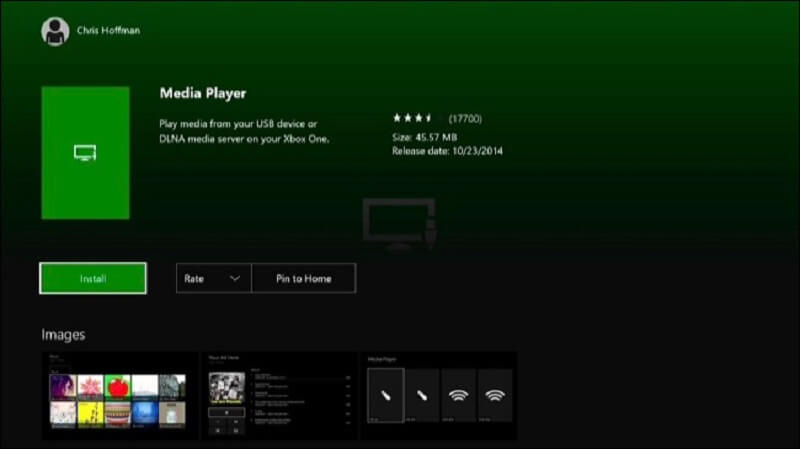
많은 사용자가 Xbox One을 홈 엔터테인먼트 센터로 취급하지만 게임 콘솔로 설계되었습니다. 따라서 Xbox Media Player 앱을 수동으로 가져와야합니다. 당신은 갈 수 있습니다 내 게임 및 앱 -> 앱 -> 더 찾기 Xbox Store에서 미디어 플레이어를 검색하여 설치하십시오. 이제 Xbox One에서 변환 된 MKV 비디오를 원활하게 재생할 수 있습니다.
결론
위의 공유를 기반으로 Xbox One에서 MKV를 플레이하는 방법을 이해해야합니다. 우선 Xbox One은 기본적으로 MKV를 지원하지 않으므로 영화를 다른 비디오 형식으로 변환 한 다음 시청해야합니다. Vidmore 무료 온라인 비디오 변환기는 MKV 파일의 오디오 및 자막 트랙을 결정하려는 경우 좋은 옵션입니다. 더 많은 질문은 아래에 적어주세요.
파일 재생
-
MKV 재생
-
비디오 플레이어
-
Blu-ray 재생


